Często zadawane pytania
wraz ze szczegółowymi odpowiedziami na nie oraz słownik pojęć związanych z TeleCube z wyjaśnieniami znaczeń poszczególnych wyrazów.
Jeśli potrzebujesz dodatkowych informacji zapraszamy do kontaktu z nami.
Słownik pojęć – sprawdź znaczenie wybranych fraz
Poznaj odpowiedzi na pytania Klientów
Wirtualna centrala telefoniczna TeleCube to działająca w technologii VoIP (Voice over IP) usługa o szerokich możliwościach konfiguracji. Pozwala na proste i profesjonalne zarządzanie połączeniami telefonicznymi i numerami wewnętrznymi w firmie. TeleCube umożliwia m.in. szczegółowe monitorowanie przebiegu konsultacji, raportowanie, analizę i archiwizację całości ruchu telekomunikacyjnego w obrębie wszystkich numerów użytkownika.
Za pomocą skonfigurowanych przez Ciebie wytycznych, centrala TeleCube będzie sterować przychodzącymi i wychodzącymi połączeniami telekomunikacyjnymi w firmie. Będzie odtwarzać zapowiedzi głosowe, komunikaty oraz kierować połączenia do odpowiednich działów lub osób. W Panelu Klienta możesz na bieżąco konfigurować centralę według bieżących potrzeb oraz masz dostęp do wszystkich danych z zakresu historii i treści połączeń, statystyk, itp.
Aby wykonywać i odbierać połączenia oraz korzystać z pozostałych funkcji wirtualnej centrali wystarczy posiadać (oprócz odpowiedniego sprzętu bądź aplikacji, o czym piszemy w kolejnym punkcie) stabilne łącze internetowe. Przepustowość musi być odpowiednia dla wybranego przez Ciebie pakietu i ilości numerów zewnętrznych. W dużym uproszczeniu można założyć, że jedno aktywne połączenie głosowe wymaga 0,1 Mbps (megabit na sekundę) przepustowości w obydwie strony.
Żeby sprawdzić jakość łącza zalecamy przeprowadzić tzw. Ping Test, np. na stronie www.speed.io (w polu select host, dla Mobilki należy wpisać/wybrać: „PirxNet” z Gliwic, dla tradycyjnych połączeń: „Skynet DC” z Warszawy). Warto wziąć pod uwagę (oprócz prędkości pobierania i wysyłania) 2 kluczowe wskaźniki: PING i Jitter. Według UKE, dla usług VoIP dopuszczalny Ping powinien mieć wartość – 150 ms (im mniej jednak tym lepiej). Dobre łącze w teorii nie ma żadnego Jitter’u, możemy jednak przyjąć, że wartość 3-5 ms będzie również satysfakcjonująca.
Telefon IP to cyfrowe urządzenie, które wygląda zupełnie jak zwykły telefon. Taki telefon jest już przygotowany do pracy z wirtualną centralą. Jeżeli firma posiada już telefon IP, który wspiera konta SIP, można wykorzystać go w TeleCube. Jeżeli taki zakup jest dopiero planowany, telefon IP zapewni najwyższą jakość połączeń.
Bramka VoIP umożliwia wykorzystywanie obecnych (tradycyjnych) telefonów stacjonarnych, telefonów bezprzewodowych, telefaksów, itp. do pracy z wirtualną centralą TeleCube. Bramka VoIP zmienia sygnał analogowy, generowany przez tradycyjne urządzenia, na sygnał cyfrowy. Ten sygnał za pomocą połączenia internetowego jest przekazywany do wirtualnej centrali.
Każda bramka ma zdefiniowaną liczbę portów. Jeden port służy do podłączenia jednego tradycyjnego aparatu telefonicznego i umożliwia tym samym prowadzenie jednej rozmowy. W ofercie posiadamy bramki z jednym portem lub do 24 portów.
Softphone to program o funkcjach telefonu, który działa na m.in. na komputerze czy telefonie komórkowym. Korzystając z odpowiedniego oprogramowania, np. TeleCube SIP, można realizować połączenia z własnego komputera czy laptopa przy użyciu słuchawek z mikrofonem. Dla podróżujących, wygodnym rozwiązaniem będzie możliwość „wożenia ze sobą” numeru telefonicznego. Dzięki temu rozmowy można realizować wszędzie tam, gdzie istnieje stabilne połączenie z Internetem. W przypadku połączeń wykonywanych poza granicami kraju, nie są naliczane żadne dodatkowe koszty roamingowe.
Nie ma takich ograniczeń. Wybierając dany pakiet, przydzielamy zawartą w nim liczbę numerów. Uruchamianie ich odbywa się przez Panel Klienta, gdzie z dostępnej listy wybierane są numery z puli polskiej. Dodatkowo, można dokupić numery złote i/lub numery zagraniczne, z ponad 50 krajów. Jeżeli potrzebne numery nie są dostępne, skontaktuj się z nami, a my postaramy się znaleźć satysfakcjonujące Ciebie rozwiązanie.
W TeleCube obowiązuje jednolity i całodobowy cennik, który dostępny jest w Cenniku. Wszystkie podawane na stronie stawki są stawkami netto i należy do nich doliczyć 23% VAT.
W przypadku większości połączeń obowiązuje naliczanie sekundowe, od pierwszej sekundy połączenia, z zaokrągleniem do jednego grosza w górę. W przypadku zaplanowanej kampanii telemarketingowej, której ruch może przekroczyć 5 000 minut miesięcznie, zapraszamy do ustalenia oferty indywidualnej lub skorzystania z naszych Pakietów Minut. Planowane kampanie możemy wspierać dodatkowymi kanałami komunikacji, np. przez SMS.
Wszystko zależy od wybranego pakietu oraz ilości posiadanych telefonów. Przykładowo: w pakiecie “Biznes” aż 10 osób jednocześnie może prowadzić rozmowy. Pakiet „Premium” umożliwia wykonywanie 20 różnych połączeń w tym samym czasie.
To bardzo proste! Wystarczy, że poinformujesz nas o zmianie.
Jeżeli zmiany dotyczą kluczowych atrybutów, takich jak np. nazwa firmy, adres, NIP lub forma prawna działalności, w Panelu Klienta istnieje możliwość dokonania aktualizacji. Nasz konsultant otrzyma zgłoszenie i przygotuje dokumenty cesji. Dokumenty te należy wydrukować w trzech egzemplarzach, uzyskać podpisy Cesjonariusza i Cedenta oraz odesłać na poniższy adres:
Claude ICT Poland sp. z o.o. – Dział Administracyjny
ul. Toszecka 101
44-100 Gliwice
Po otrzymaniu podpisanej Umowy nasi specjaliści procedują cesję i zwrócą kopię Umowy do Cedenta oraz Cesjonariusza.
Wszystkie informacje znajdują się w Panelu Klienta, w zakładce „Konto i Finanse > Faktury”. W Panelu dostępne są też opcje raportowania oraz np. historia połączeń.
Faktury wystawiamy raz w miesiącu, następnego dnia po zakończeniu Twojego okresu rozliczeniowego. Faktury mają dziesięciodniowy termin płatności (dla Klientów z limitem kredytowym). Faktura obejmuje wszelkie opłaty abonamentowe (z góry) oraz ewentualne koszty dodatkowe.
Na początek rozpoczęcia współpracy nasz Dział Finansowy i Windykacyjny może przydzielić odnawialny limit kredytowy, czyli maksymalne, dopuszczalne zadłużenie wobec TeleCube. Aktualne saldo, które składa się z wartości nieopłaconych faktur oraz niezafakturowanych połączeń, nie może przekroczyć tego limitu.
Klient informowany jest drogą mailową o przekroczeniu progu 80% przydzielonego limitu.
W momencie gdy saldo przekroczy przydzielony limit kredytowy, TeleCube może ograniczyć usługę do momentu otrzymania rozliczenia faktury, które obniży saldo. Stosujemy alerty przypominające Klientowi o wyczerpaniu limitu kredytowego. Na życzenie Klienta generujemy fakturę w trakcie Okresu Rozliczeniowego za nierozliczone połączenia. Taką fakturę należy opłacić natychmiastowo w celu uniknięcia nałożenia ograniczeń na konto.
Istnieje możliwość wnioskowania o zwiększenia umownego limitu kredytowego w zależności od potrzeb oraz regularności i terminowości wpłat.
Celem zasilenia konta, należy zalogować się do Panelu Klienta. Wybierz z górnego menu „Konto i Finanse”, a następnie „Zasil konto”.
Do wyboru są 3 opcje płatności, tj. za pomocą systemów PayU lub PayPal albo poprzez przelew bankowy.
W każdym przypadku minimalna kwota zasilenia to 20 zł brutto (z VAT).Jeśli chcesz żeby środki na Twoim koncie TeleCube pojawiły się do paru minut, polecamy doładowanie za pomocą systemu PayU.
Bezpłatne wsparcie techniczne dostępne jest drogą mailową.
Na życzenie Klienta możemy zalogować się zdalnie na jego komputer korzystając z oprogramowania TeamViewer, przy czym jest to opcja płatna w cenie 25 zł netto, za każde rozpoczęte 15 minut pracy (np. 14 minut wsparcia kosztuje 25 zł netto, 23 minuty wsparcia kosztują – 50 zł netto).
Aby uzyskać szczegółową informację, prosimy o kontakt z naszym Biurem Obsługi Klienta.
SIP Trunk to swego rodzaju kanał wirtualny umożliwiający przesyłanie ruchu telefonicznego. Dla firm stosujących to rozwiązanie największą korzyścią jest oszczędność. W przypadku własnej centrali Asterisk, FreeSwitch lub innej, która wspiera SIP, nasze rozwiązanie SIP Trunk sprawdzi się idealnie.
Uruchamiając SIP Trunk pomiędzy Twoją centralką a TeleCube, oferujemy:
a. ustaloną przepustowość połączeń;
b. dostęp do niskich stawek na połączenia krajowe i międzynarodowe;
c. kierowanie połączeń przychodzących, na podstawie numerów przeniesionych od innych operatorów bądź wybranych z naszej puli, do Twojej centrali.
Rejestracja oraz aktywacja dokonywane są ręcznie po nawiązaniu kontaktu.
W TeleCube pojęcie PING określa czas jaki upływa od wysłania sygnalizacji SIP do urządzenia Klienta, do otrzymania od niego odpowiedzi. Aby rozmowy telefoniczne w technologii VoIP przebiegały bez zakłóceń, parametr ten powinien mieć jak najniższe wartości. W tym celu konieczne jest stabilne łącze internetowe, które pozwoli na możliwie bezstratne przesyłanie pakietów danych.
Parametr PING swoich kont SIP można sprawdzić w sekcji „Dostępność Twoich Telefonów” po zalogowaniu się do Panelu Klienta TeleCube.
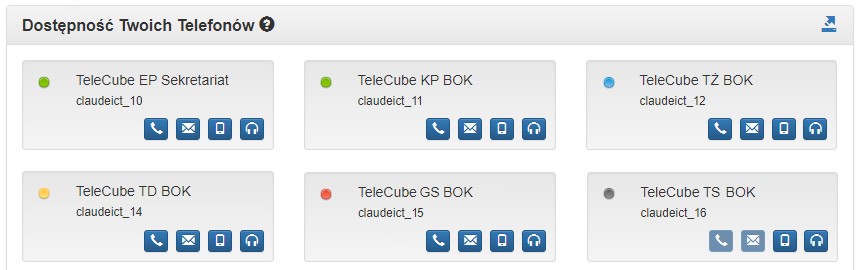
Oznaczenia kolorystyczne ikonek:
• Ikona Niebieska –konto SIP nawiązało wstępny kontakt z siecią TeleCube i prawidłowo zarejestrowało się, lecz jeszcze nie uzyskaliśmy metryki, która umożliwi ocenę m. in. wskaźnika PING.
• Ikona Zielona – konto SIP jest prawidłowo zalogowane, a wskaźnik PING mieści się w zakresie od 0 do ok. 150 ms.
• Ikona Żółta – konto SIP jest prawidłowo zalogowane, jednakże występują pewne opóźnienia na łączu internetowym. Zakres tego wskaźnika mieści się w przedziale od 150 do ok. 600 ms.
• Ikona Czerwona – na koncie SIP występują poważne opóźnienia na łączu internetowym, co może przełożyć się na jakość prowadzonych rozmów. Taka barwa ikonki wskazuje PING powyżej 600 ms.
• Ikona Czarna – konto SIP jest całkowicie wylogowane z sieci (np. poprzez wyłączenie aplikacji) lub utracono kontakt z urządzeniem (np. brak zasilenia, utrudnienia na łączach Internetowych, itp.).
- Jak zainstalować komunikator ZoIPer na komputerze, laptopie bądź urządzeniu z systemem Android?
- Co zrobić gdy co kilka minut następuje wylogowanie z Zoipera?
O ile nie jest to problem z siecią internetową (zablokowane porty, obszerne tablice NAT), należy zmienić czas rejestracji ważności. Jest to czas, określający częstotliwość zgłaszania się urządzenia do naszej bazy – odpowiednie jego ustawienie zapobiega zbyt długiemu okresowi bezczynności, po którym aplikacja może się wylogować. Aby ustawić odpowiedni czas, należy w aplikacji wejść w (dla PC) Ustawienia -> Preferencje -> Accounts -> Advanced -> Rejestracja ważności.
W aplikacji na telefonie natomiast wybieramy szare kreski z lewej strony ekranu, następnie Ustawienia -> Konta -> Utworzone konto -> Ustawienia Sieci -> Czas wygaśnięcia Rejestracji.
W odpowiednim polu należy zmienić wartość na 60. Krótszy czas może spowodować zablokowanie konta.
- Nie pojawiają się powiadomienia o połączeniach przychodzących.
Należy zaznaczyć dwa checkboxy, mianowicie Rport dla sygnalizacji oraz Rport dla mediów. W tym celu należy wejść w (dla PC): Ustawienia -> Preferencje -> Accounts -> Advanced. W aplikacji na telefonie natomiast wybieramy szare kreski z lewej strony ekranu, następnie Ustawienia -> Konta -> Utworzone konto -> Ustawienia sieci.
- ZoIPer na komórce wyłącza się zaraz po wygaśnięciu ekranu.
W przypadku wystąpienia takich nieprawidłowości, konieczne jest sprawdzenie dwóch ustawień. Po pierwsze, telefon może mieć włączoną opcję oszczędzania energii – aplikacja jest wtedy wyłączana tuż po wygaszeniu ekranu. W tym wypadku należy dodać do wyjątków lub wyłączyć tę opcję. Dodatkowo należy upewnić się, że opcje „Podtrzymuj na WiFi” i „Działanie w tle” są włączone. W tym celu należy wybrać w aplikacji na telefonie szare kreski z lewej strony ekranu, następnie Ustawienia -> Konta -> Podłączenie oraz zaznaczyć obie opcje.
- Jakich innych komunikatorów mogę użyć zamiast ZoIPera?
Praktycznie każda aplikacja, która wspiera konta SIP będzie odpowiednia, jednak my polecamy TeleCube SIP (w przypadku PC) lub Linphone/Grandstream Wave dla systemu Android. Niestety w przypadku urządzeń z oprogramowaniem iOS nie możemy polecić żadnej, w pełni działającej aplikacji.
- Pobieram ZoIPera przez Panel Klienta TeleCube, ale nic się nie dzieje.
Taka sytuacja może się zdarzyć, ponieważ przeglądarka ma zablokowaną opcję pojawiania się wyskakujących okienek. Aby ją odblokować, należy:
– Chrome: Ikona trzech kropek w prawym górnym rogu -> Ustawienia -> Zaawansowane -> Prywatność i bezpieczeństwo -> Ustawienia treści -> Wyskakujące okienka -> Dopuszczone.
– Firefox: Trzy paski po boku -> Opcje -> Prywatność i bezpieczeństwo -> Uprawnienia -> Odznaczamy „Zablokuj wyskakujące okienka”.
- Przy rejestracji konta pokazuje się komunikat 403 – Forbidden.
Jest to komunikat mówiący o tym, że dane do logowania konta są nieprawidłowe (login/hasło). Należy zweryfikować ich poprawność, w szczególności pod kątem niepotrzebnych spacji. Dane do konta można sprawdzić w Panelu Klienta w zakładce Wirtualna Centrala -> Konta SIP wewnętrzne -> Ikona zębatki przy wybranym koncie -> Ustawienia konta SIP.
- Nie mogę wykonywać połączeń wychodzących.
Proszę sprawdzić, czy w ustawieniach programu zaznaczone jest kierowanie połączeń poprzez odpowiednie proxy. Należy wejść w (dla PC) Ustawienia -> Preferencje -> Accounts -> General i sprawdzić, czy jest zaznaczona opcja „Use outbound proxy” oraz czy pola „Auth. Nazwa użytkownika” i „Outbound proxy” są wypełnione. Dla aplikacji na telefonie wchodzimy w Kreski po lewej stronie ekranu -> Konta -> Stworzone konto -> Opcjonalne -> Zewnętrzne proxy.
- Nie działają połączenia przychodzące. Do programu nie dociera informacja o połączeniu, nie wyskakuje okienko powiadamiające, nie słychać stron połączenia.
Połączenie prawdopodobnie napotyka problemy gdzieś wewnątrz sieci, najprawdopodobniej w obrębie routera. Należy wykonać 3 czynności:
– Sprawdzić, czy na routerze są odblokowane porty dla UDP 5060 oraz dla RTP 10000- 20000 (jeżeli nie są, należy je odblokować).
– Sprawdzić, czy na routerze nie ma włączonej opcji SIP ALG. Jeżeli jest włączona, należy ją dezaktywować.
– Oczyścić tablicę NAT, gdyż tablica zapełniona wpisami, może powodować problemy z poprawnym kierowaniem pakietów danych.
- Czym się różni wersja bezpłatna od płatnej?
Płatna wersja posiada dodatkowe funkcje, które uprzyjemniają oraz personalizują pracę z ZoIPerem, jak np. dodatkowe kodeki podnoszące jakość, nagrywanie rozmów, konferencje, dodatkowe integracje. Obecnie do korzystania z usługi TeleCube w celach komercyjnych potrzebna jest wersja płatna ZoIPera. Polecamy również bezpłatne oprogramowanie na komputer (np. MicroSIP) oraz darmowe aplikacje na smartfony (np. Linphone lub Grandstream Wave).
- Jak zrealizować transfer połączenia (przełączenie rozmówcy na inny numer)?
Transfer realizujemy standardowo, czyli tak samo jak w przypadku przełączania rozmówcy przy wykorzystaniu zwykłego aparatu telefonicznego, tj. przy użyciu symbolu „*” lub „#”. Szczegółowe informacje na ten temat można uzyskać na stronie: www.telecube.pl/transfer-rozmowy-na-inny-numer/
